FIX bootrec /FixBoot Toegang geweigerd fout op Windows 11/10
De bootrec /FixBoot Access is denied treedt meestal op bij het oplossen van opstartgerelateerde problemen in de opdrachtprompt(Command Prompt) . Het is gerelateerd aan de Boot Manager . Er zijn ook enkele andere oorzaken voor dit probleem, maar het draait meestal om het idee van schijfpartitionering(Disk Partitioning) . In deze handleiding zullen we kijken naar het oplossen van deze fout op Windows 10 .
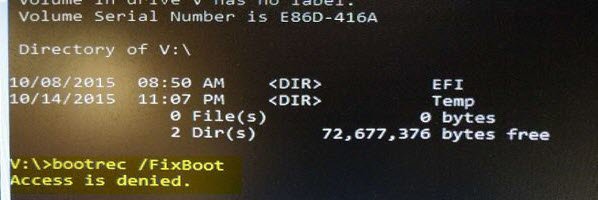
Hoe bootrec /FixBoot Access wordt geweigerd fout
De bootrec /FixBoot Access wordt geweigerd(Access is denied) op Windows 10 wordt veroorzaakt bij het uitvoeren van bootrec /fixboot . Je hebt twee opties om verder te gaan:
- Krijg een nieuwe ISO.
- Herstel de UEFI-opstart.
- Opstartherstel uitvoeren
Dit werkt zowel in Windows 10 als in Windows 11 .
1] Krijg een nieuwe ISO
Er zijn mogelijk problemen met uw installatiemedia. Maak een nieuw opstartbaar USB-apparaat nadat u een nieuw ISO-imagebestand voor Windows 10 hebt ontvangen.(new ISO image file for Windows 10.)
Ga vervolgens verder met het opstartproces met deze nieuwe afbeelding.
2] Herstel de UEFI-opstart
Maak een opstartbare Windows 10 USB-drive en start uw computer(boot your computer) ermee op. Wanneer u vervolgens het welkomstscherm(Welcome Screen) krijgt , klikt u op Volgende(Next) en vervolgens op Uw computer repareren (Repair your computer ) linksonder in het venster.
Klik vervolgens op Problemen oplossen. (Troubleshoot. )Selecteer daarna Geavanceerde opties. (Advanced Options. )En dan de opdrachtprompt.(Command Prompt.)

Zodra het is geopend, voert u het volgende commando in om DISKPART te starten :
DISKPART
Voer daarna deze opdracht uit:
LIST DISK
Nu moet je de opstartschijf selecteren. Typ daarvoor:
SEL DISK #
U moet nu alle volumes en partities weergeven. Voer deze opdracht uit:
LIST VOL
Selecteer nu de EFI-partitie:
SEL VOL #
Wijs het nu een aangepaste letter toe door dit in te voeren:
ASSIGN LETTER=V:
Sluit het DISKPART-hulpprogramma af(DISKPART Utility) door deze opdracht uit te voeren:
EXIT
Typ nu in:
V:
Formatteer de EFI-partitie(EFI Partition) door deze opdracht in te voeren:
format V: /FS:FAT32
Voer ten slotte deze opdracht uit om de opstartinstellingen te herstellen:
bcdboot C:\Windows /s V: /f UEFI
Start(Reboot) uw computer opnieuw op en uw fout zou nu verholpen moeten zijn.
3] Opstartherstel uitvoeren
Start(Boot) uw pc op met een opstartbare USB-drive en ga naar Advanced Recovery(get into Advanced Recovery) . Het herstel biedt een Startup Repair -optie die opstartgerelateerde problemen op Windows automatisch kan oplossen .
Intern gebruikt de tool de Bootrec- opdracht, maar gebruikt deze logisch met behulp van de beschikbare opties.
Wat is Bootrec /Fixboot-opdracht?
Bootrec is een hulpprogramma van Microsoft dat deel uitmaakt van herstelprogramma's en van pas komt als Windows niet opstart. De optie /Fixboot schrijft een nieuwe opstartsector naar de systeempartitie. Zo kan Windows normaal opstarten.
Het wordt meestal gebruikt wanneer een ander besturingssysteem de opstartsector heeft gewijzigd, beschadigd of vervangen. Dezelfde tool biedt ook FixMBR- , ScanOS- en RebuildBCD-opties(RebuildBCD options) die worden gebruikt wanneer Windows ontoegankelijk wordt.
Hoe kan ik FixMBR repareren zonder gegevens te verliezen?
De beste manier om FixMBR te gebruiken is vanaf de herstelconsole(Recovery) . Het wordt aangeraden om het niet vanuit Windows te gebruiken , en het kan zijn dat het niet zo goed werkt. De enige kans op corruptie of gegevensverlies is wanneer het commando de partitietabel(Partition Table) wijzigt , maar het zal u ervoor waarschuwen.
Met deze opdracht kan alleen BIOS of UEFI het juiste pad vinden om Windows te laden . Dit is een aparte partitie van de gebruikersgegevens. Als u zich echter zorgen maakt over uw gegevens, sluit u de gegevensschijf(Data) aan op een andere pc en maakt u een back-up.
Related posts
Fix Niet-systeemschijf of schijffout Zwart scherm op Windows 11/10
Fix Moederbord foutcode 99 op Windows-computers
Fix PXE-E61, Mediatest mislukt, controleer kabelopstartfout op Windows 11/10
Fix NTLDR ontbreekt, druk op Ctrl-Alt-Del om de fout in Windows 10 opnieuw op te starten
Fix BOOTMGR is gecomprimeerd - Windows 10 opstartfout
Hoe trage opstarttijden van SSD op Windows 10 te repareren
Problemen met Boot Camp-assistent op Mac oplossen
Fix Windows Installer Access Denied Error
10 manieren om wifi te repareren verbonden maar geen internettoegang
Fix Opstartconfiguratiegegevensbestand mist enkele vereiste informatie
Fix Geen toegang tot camera op Instagram op Android
Hoe Start PXE via IPv4 in Windows 11/10 te repareren
Hoe op te lossen Toegang is geweigerd, bestand is mogelijk in gebruik of fouten bij het delen van fouten in Windows
Hoe te repareren uTorrent Toegang is geweigerd (schrijven naar schijf)
Fix Access Control Entry is corrupte fout in Windows 10
Hoe te repareren Toegang wordt geweigerd Windows 10
De versie van het besturingssysteem is niet compatibel met Opstartherstel
Fix Windows 10 start niet op vanaf USB [OPGELOST]
Fix Ongeldige toegang tot geheugenlocatiefout in Valorant
SCHENDING VAN STATUSTOEGANG in Chrome repareren
